12 Най-често използвани команди ArchiCAD
измерване
Клавиш: М
Tool "Мярка" е най-често се използва за определяне на разстоянието между две точки. Но когато две или повече кликвания на мишката в панела за проследяване също показва общото разстояние и района.
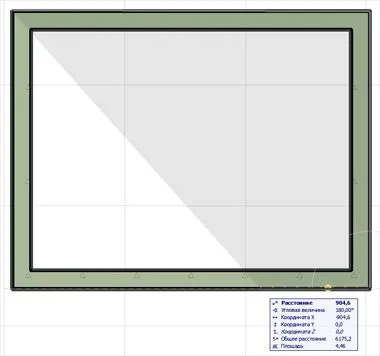
Избор на припокриващи се елементи
Hotkey: TAB
Били ли сте някога изпитват трудности, когато се опитват да изберете областта, чиито контури съвпада с припокриващи се контури? Използване на клавиша TAB Ви позволяват да повтаряте последователно припокриващи се елементи. , Където активният елемент, който, когато кликнете върху нея, се добавя към пробата е осветен.
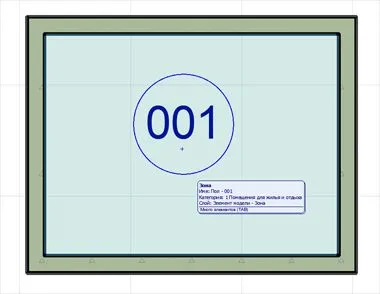
O започване ръководство линии
Hot Key: H
Команди от клавиатурата "инициират отнемане на водещата линия" улеснява използването на водачи. Кликнете върху този бутон, за да:
по време на създаването на елемента на мястото на курсора на мишката над всеки връх се появи многовариантно линия за употреба, без да натискате бутона на мишката;
създаване или активиране на линия за употреба по ръбовете, а не като кликнете върху ръководството за манипулатор;
в позицията на курсора върху манипулатор пистата, преместете го, без да кликвате върху манипулатора.
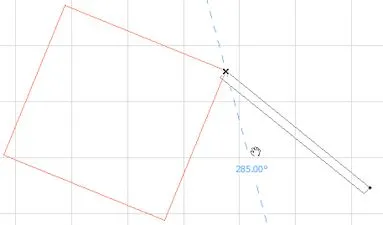
Разрешаване / Забрана ръководство линии
Hotkey: G
Вие не виждате купчина ръководство линии? Използвайте бутона «G», за да изключите или включите ръководството на дисплея.
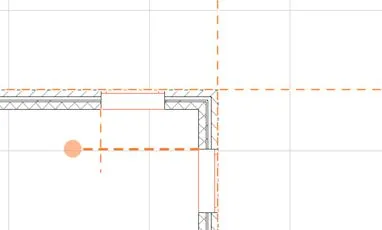
Превключете Бърз избор
Hotkey: Space
параметри приемане / предаване
Клавиши за бърз достъп: Alt и Ctrl / Cmd + Alt
С натискане на бутон Alt, кликнете с мишката, да приеме формата на пипета върху елемент, за да приеме нейните параметри. С помощта на спринцовка (клавишна комбинация Ctrl / Cmd + Alt), може да прехвърли тези параметри на друг елемент от същия тип като оригинала. Функцията на възприемане и предаване на параметри работи във всички форми, в 3D-прозореца и в настройките на диалоговите параметри на прозорци, врати и обекти.
Fit за прозорец
Hotkey: Кликнете два пъти върху средния бутон (скролер) мишка
Двойно кликване върху мишката скролер променя изгледа така, че всички елементи, присъстващи в него са видими на екрана. Това е - един добър начин да проверите дали имате елементите на рисунката, забравени в далечните кътчета на различни видове, където те биха могли да се дължат на грешка цифров вход на координати или неправилно зададени параметри за репликация.
Временна промяна в режим "Orbit"
Shortcuts: средния бутон (скролер) мишка + Shift
Докато е в режим на редактиране, можете временно да се симулира режим орбита чрез едновременно натискане на клавиша Shift и скролера на мишката. За да спрете режим орбита, просто пуснете бутона.
Превключването между местните пиктограми панел
Hotkey: F
Натискането Е ключовете в активна Local панел активира следващата команда панел. Shift клавишната комбинация + F превключва на предишната команда.
миг индекс
Hot ключ: Shift
Ако инструментът на показалеца не е активен в момента, можете да добавите още пробата клетка. За да направите това, натиснете клавиша за Shift и кликнете върху необходими елементи, или чрез плъзгане на мишката, за да уточни правоъгълника на избраното около тях.
Активирането на използвания в миналото инструмента
Hotkey: W
При натискане на бутона W ви позволява да превключвате между индекса и последният да използвате инструмента. Този инструмент се активира, когато е избран в лентата с инструменти.
Избор на предишна / следваща инструмента в лентата с инструменти
С горещи клавиши Page Up и Page Down
Натискането «Page Up" и "Page Down», за да активирате следващата или предходната инструмента в лентата с инструменти на ток.
И най-накрая ...
Списък на всички назначения горещ клавиш можете да отворите директно от околната среда ArchiCAD, използвайки команди команда Options / Околна среда / на клавиатурата ...
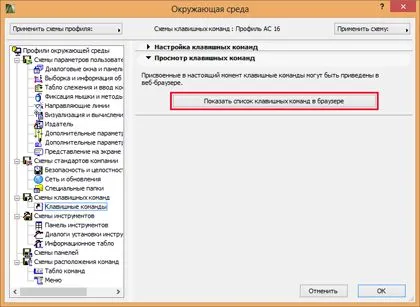
Според материалите на компанията Graphisoft.
Нашата фирма доставя софтуер за цялата територия на Украйна. Обадете се или електронна поща, ние ще предложим най-доброто решение на най-добрата цена!